CAD标注箱体剖视图的制作方法
CAD是一款非常精密的软件,在制作钢结构或者土建等领域上,都会需要使用到CAD,今天小编为大家来带的是CAD中绘制一个标注箱体剖视图的方法,小伙伴们都来看看吧!
1.首先我们打开中望CAD,使用矩形命令绘制出一个矩形,然后对其四个角进行圆角操作,继续我们在命令行输入O,对图形向外偏移,得到效果图如下。
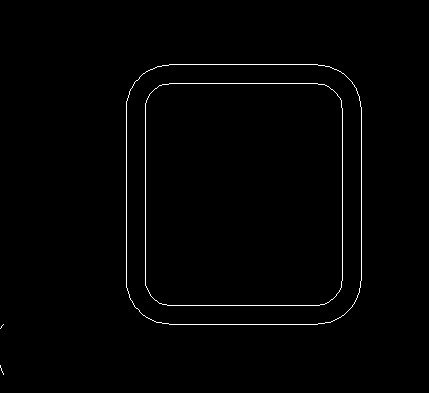
2.根据下图,我们使用直线命令绘制出图形,利用MI镜像命令使图形对称,修改部分线段颜色。
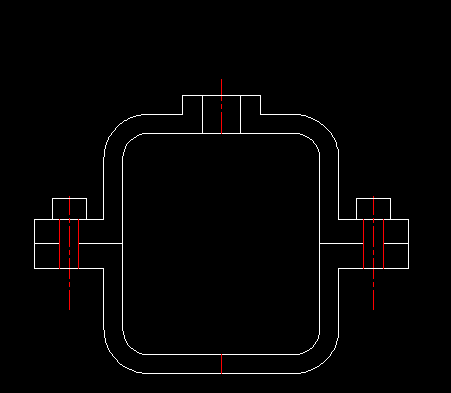
3.在命令行输入H,在弹出的对话框中修改图案,选中对应拾取点,得到图形如下。(注意:下方和上方图案方向不一致,需要分两次填充,且应该修改下方角度为90)
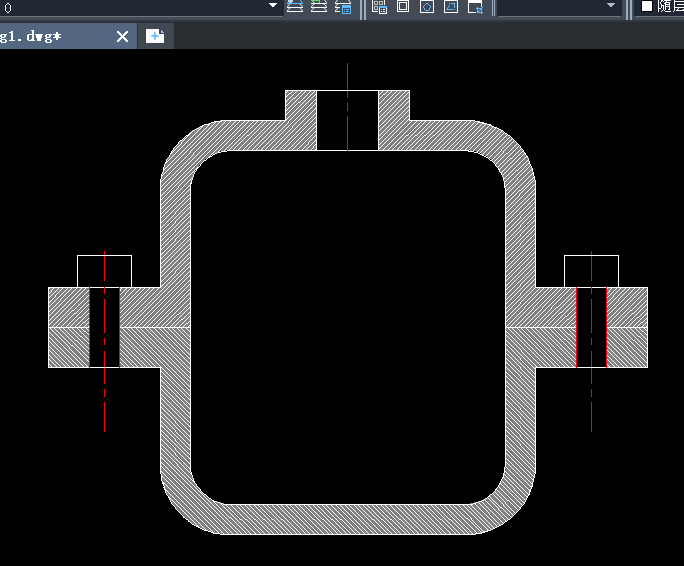
4.在标注样式对话框中我们修改标注文字大小和箭头,然后对需要的位置进行标注,最后就得到了我们需要的图形了!
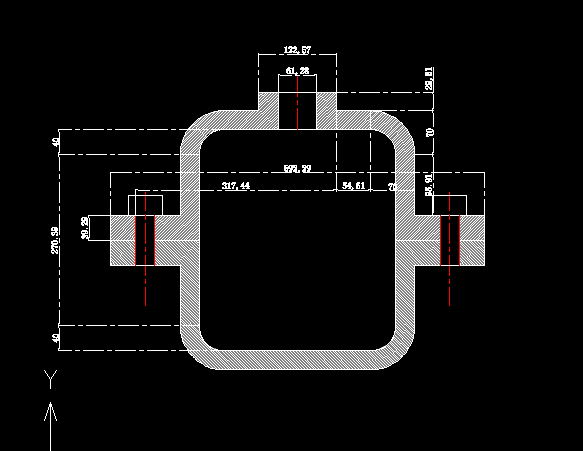
以上就是在CAD中绘制标注箱体剖视图的步骤,感谢大家的阅读!
推荐阅读:CAD软件
推荐阅读:三维CAD
·中望CAx一体化技术研讨会:助力四川工业,加速数字化转型2024-09-20
·中望与江苏省院达成战略合作:以国产化方案助力建筑设计行业数字化升级2024-09-20
·中望在宁波举办CAx一体化技术研讨会,助推浙江工业可持续创新2024-08-23
·聚焦区域发展独特性,中望CAx一体化技术为贵州智能制造提供新动力2024-08-23
·ZWorld2024中望全球生态大会即将启幕,诚邀您共襄盛举2024-08-21
·定档6.27!中望2024年度产品发布会将在广州举行,诚邀预约观看直播2024-06-17
·中望软件“出海”20年:代表中国工软征战世界2024-04-30
·2024中望教育渠道合作伙伴大会成功举办,开启工软人才培养新征程2024-03-29
·玩趣3D:如何应用中望3D,快速设计基站天线传动螺杆?2022-02-10
·趣玩3D:使用中望3D设计车顶帐篷,为户外休闲增添新装备2021-11-25
·现代与历史的碰撞:阿根廷学生应用中望3D,技术重现达·芬奇“飞碟”坦克原型2021-09-26
·我的珠宝人生:西班牙设计师用中望3D设计华美珠宝2021-09-26
·9个小妙招,切换至中望CAD竟可以如此顺畅快速 2021-09-06
·原来插头是这样设计的,看完你学会了吗?2021-09-06
·玩趣3D:如何巧用中望3D 2022新功能,设计专属相机?2021-08-10
·如何使用中望3D 2022的CAM方案加工塑胶模具2021-06-24
·如何在CAD 2025版本导入STEP文件?2024-07-15
·CAD如何显示隐藏视口2017-05-05
·CAD创建临时块的方法2018-07-09
·CAD中如何绘制推拉门?2022-07-15
·CAD菜单乱码怎么解决2023-08-04
·CAD三维圆角修剪2017-05-05
·CAD如何移动复制?2022-05-05
·CAD怎么绘制双扇门的平面图2018-11-08














